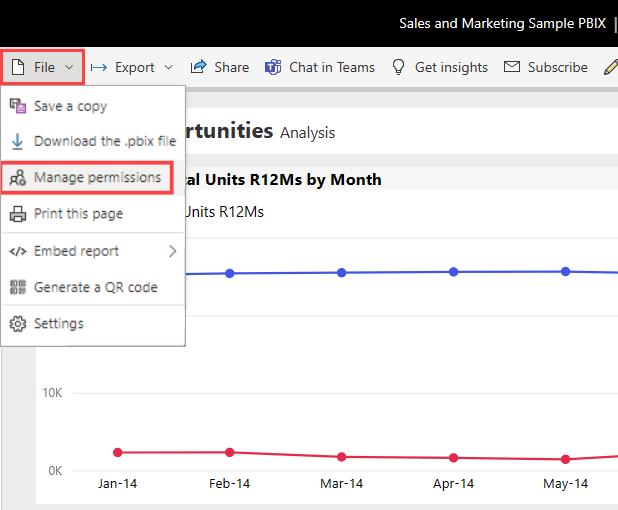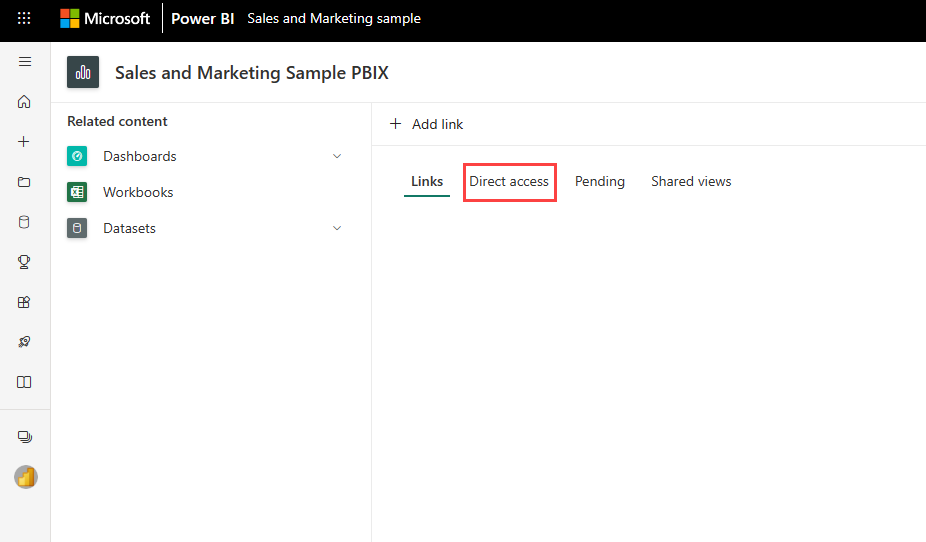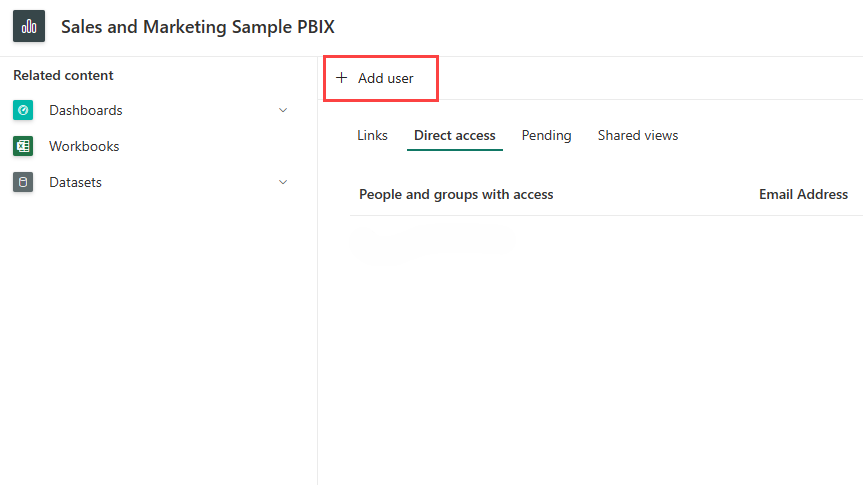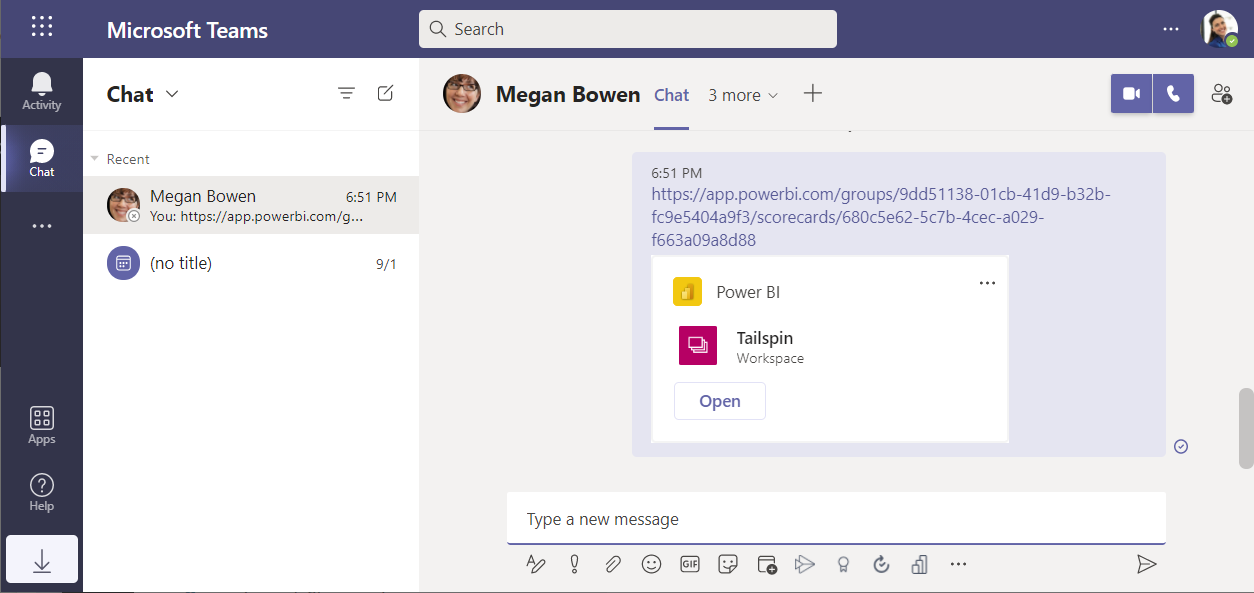Discussie op basis van gegevens leiden in Microsoft Teams
VAN TOEPASSING OP: Power BI-service voor zakelijke gebruikers
Power BI-service voor ontwerpers en ontwikkelaars
die Power BI Desktop
hebben een Pro- of Premium-licentie nodig
Met gegevens kan iedereen op dezelfde pagina komen voordat belangrijke beslissingen worden genomen. Het delen van gegevens met uw team is belangrijk en eenvoudig met Power BI in Microsoft Teams. U kunt gegevens in Teams delen in kanalen, in chats en in vergaderingen.
Delen in kanalen, chats en vergaderingen
Open het kanaal, de chat of de vergadering waar u het wilt delen.
Selecteer de knop + Een tabblad toevoegen en voeg het Power BI-tabblad toe.
Kies het Power BI-item dat u wilt delen.
Selecteer Opslaan.
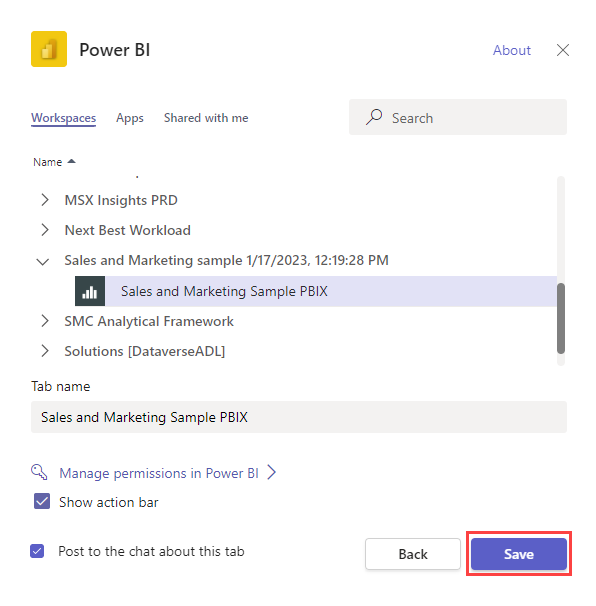
U kunt delen in kanalen, vergaderingen en zelfs in chats.
Teamleden toestemming geven
Zorg ervoor dat uw team gemachtigd is voor het rapport of de scorecard door het met hen te delen.
Open het item in Power BI in Teams of in de Power BI-service en selecteer >.
Als u deze optie niet ziet, bent u mogelijk niet gemachtigd om het item te delen. Als je dat niet doet, maak je geen zorgen. De deelnemers kunnen zelf toegang aanvragen wanneer ze het rapport proberen te bekijken.
Selecteer Directe toegang.
Selecteer Gebruiker toevoegen.
Voeg de namen van uw collega's toe. Bepaal welke machtigingen u wilt hebben, of ze een e-mailbericht moeten verzenden en selecteer Toegang verlenen.
Chatten over gegevens met uitgebreide koppelingen en kaarten
Wanneer u gegevens bespreekt, is het belangrijk dat uw collega's de onderliggende gegevens kunnen openen om trends te bekijken en te verkennen. Zo kunnen ze vragen beantwoorden en inzicht hebben in de volledige context van aanvragen die u maakt. Het is ook een eenvoudige manier om meer gebruik van gegevens bij besluitvorming aan te moedigen.
Het bespreken van gegevens is eenvoudig
Open een rapport in de Power BI-app in Teams of in de Power BI-service.
(Optioneel) Als u wilt, selecteert u een specifieke visualisatie en klikt u vervolgens op Chat in Teams.
Verzend een bericht naar een kanaal waar u met uw team werkt.
De koppeling bevat de volledige context van de gegevens die u hebt bekeken, inclusief de pagina, de visual en alle filters die u hebt toegepast. Wanneer uw collega's de koppeling openen, zien ze snel de gegevens waarnaar u verwijst.
Uw collega's koppelingen naar rapporten verzenden
Start een nieuw gesprek in het Teams-kanaal of -chat.
Selecteer berichtenextensies (...) in de opdrachtbalk voor de editor.
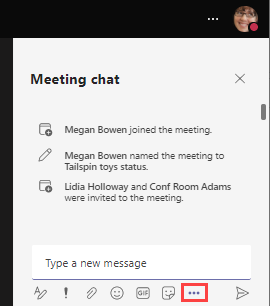
Selecteer Power BI.
Zoek naar de inhoud die u wilt delen of selecteer deze in uw lijst met recente items.
Kies een Power BI-item.
Selecteer Verzenden.
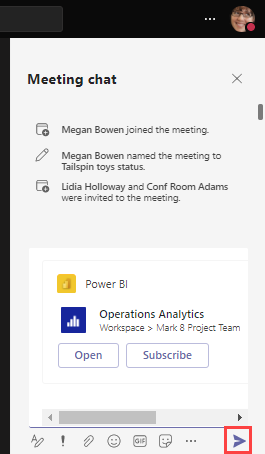
Er wordt een uitgebreide kaart aan het gesprek toegevoegd, zodat iedereen het item gemakkelijk kan openen.
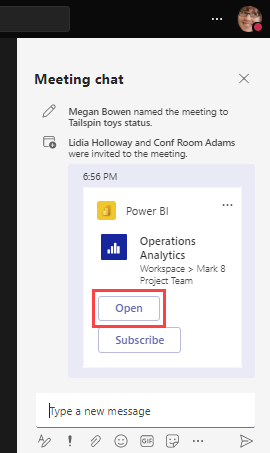
Het is een geweldige manier om te helpen zonder het gesprek te verlaten en iedereen tijd te besparen.
Uitgebreide kaarten maken om in chat te plakken
Als u Power BI in een webbrowser gebruikt, kunt u eenvoudig een koppeling naar een collega verzenden.
Open een rapport in de Power BI-service in de browser en kopieer de koppeling.
Start een gesprek en plak de koppeling. Teams maakt automatisch een uitgebreide kaart.
Selecteer Verzenden.
Uw collega ziet een uitgebreide kaart met een koppeling om het rapport te openen.